
前段时间我不是住院咩,在住院期间就很无聊,每天都是在刷 b 站,然后就刷到 Switch 宝可梦第九世代朱紫发布了,看了一些 UP 主的评测和游玩,心里就一直痒痒的
老实说,我已经有两年左右的时间没怎么玩游戏了,上一次玩宝可梦还是在 Gameboy 上玩的第三世代,后面发布的宝可梦就直接把 Gameboy 给淘汰了
这些年来虽然没有再玩过宝可梦的游戏了,但是宝可梦的动漫和剧场版都是一直有在看的,这是我目前保留不多的童真,超怀念小时候玩 FC 和 GameBoy ,那时候玩游戏是真的快乐
就在上周,我一时没忍住就购买了 Switch OLED 朱紫限定版 主机和 宝可梦紫 卡带,并且在元旦那天我也把这个游戏给通关了😁😁😁
游戏方面就不多聊了,反正画质不是小时候玩的 Gameboy 能够相提并论的,这里主要是说一下 Switch 主机在联网上面的遇到的一些问题和我的解决方法
由于我是第一次接触 Switch 这款游戏机,之前并不知道 Switch 在国内的网络体验是如此垃圾,这里总结一下
# Switch 联网问题
- 游戏下载慢
我拿到 Switch 的第一时间就是注册了任天堂的账号,因为贫穷的原因,我想在商城上看看有什么免费的游戏下载,先是挑选了一些免费游戏,然后尝试下载
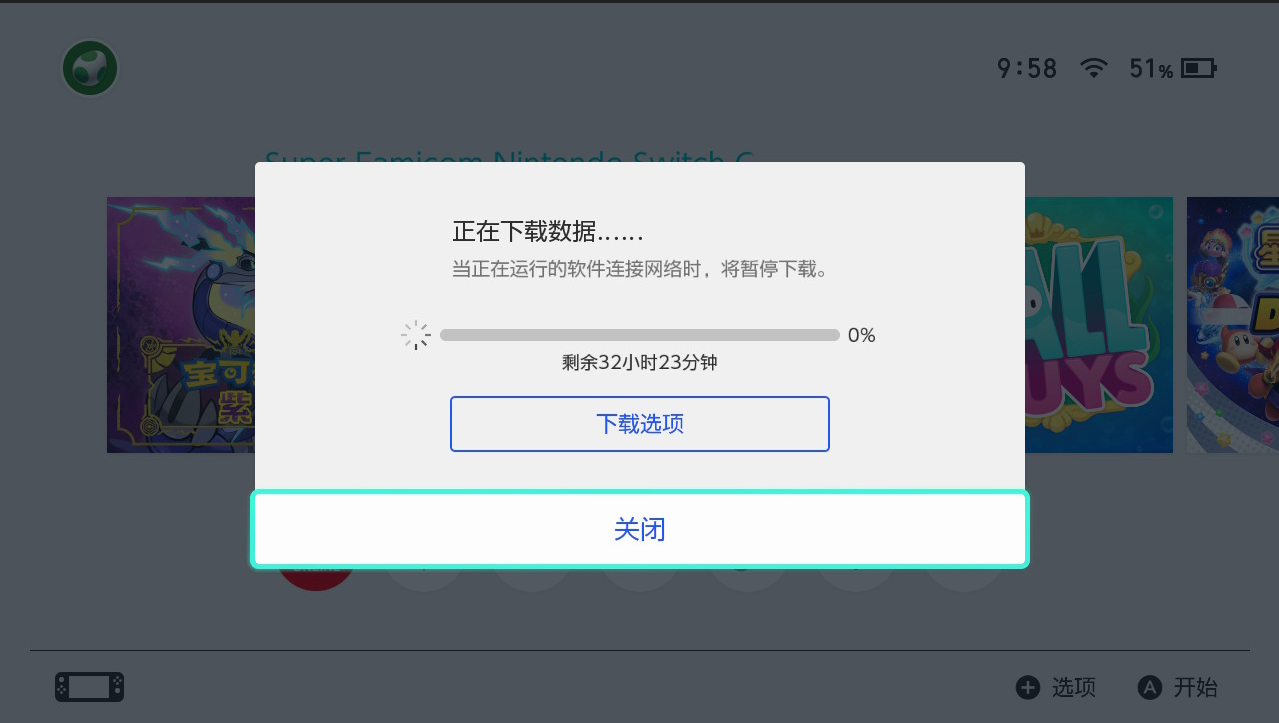
看到下载时间为 32 小时,顿时奔溃,于是开始上网查找原因,大概就是任天堂在国内没有服务器,并且在国内也没有 ICP许可证 而无法向国内提供 CDN服务 所导致下载慢
解决的办法也简单,更改 DNS 或者使用游戏加速器
我试了一下更改 DNS 的方法,确实是有效的,但是一个个测试太繁琐,需要浪费很多时间,最后才找到一个合适的 DNS,下载时间瞬间就变成一个小时了
这里推荐一个 DNS Benchmark 的小工具,可以帮助我们批量测试 DNS 的链接速度,节省自己在 Switch 一个一个的更换测试时间
这个软件很简单,打开后通过 Nameserver -- Add/Remove 菜单移除掉自带的所有 DNS , 然后添加自己需要测试的 DNS , 添加完后点击 Run Benchmark 就可以了,结束后响应时间最快的 DNS 会自动排在最上面,一般选择最上面的 DNS 即可
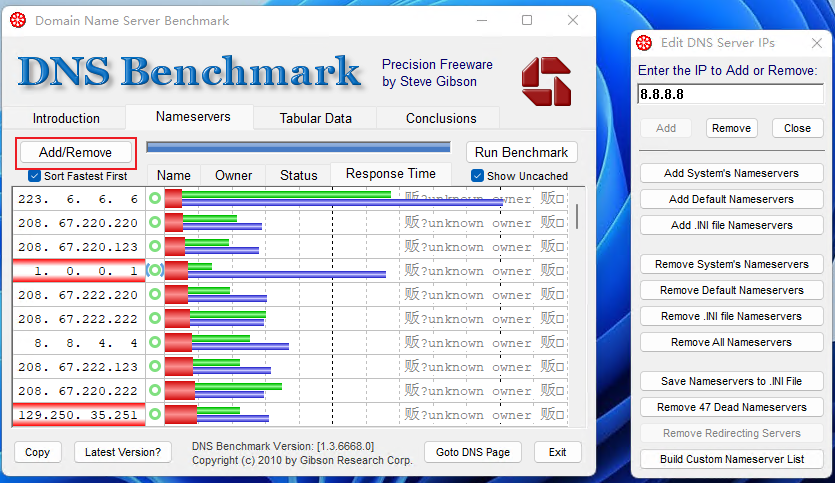
另外说一下,游戏加速器我也试用了几个产品,不得不说游戏加速器是真的好用,缺点就是要收费,一年三百多块的样子,我这段时间因为这条狗腿的问题已经是负债累累了,实在是囊中羞涩
PS: 土豪直接上加速器,后面的不用看了
- 游戏联机错误
下载的问题解决了,本以为就可以痛快的玩游戏了,但是我通过游戏联机的时候结果直接报错
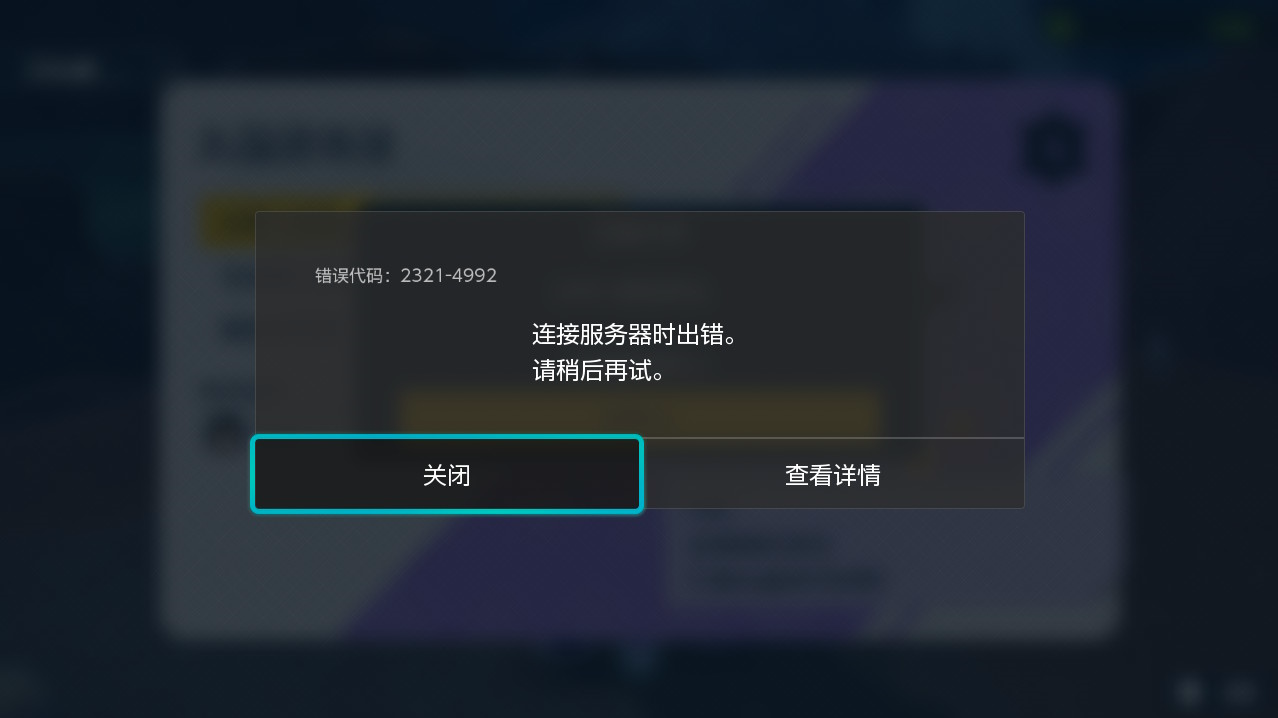
我人都麻了,然后又开始上网找原因,大概就是 Switch 想要联机稳定,主要是看网络测试中的 NAT类型 是否为 A
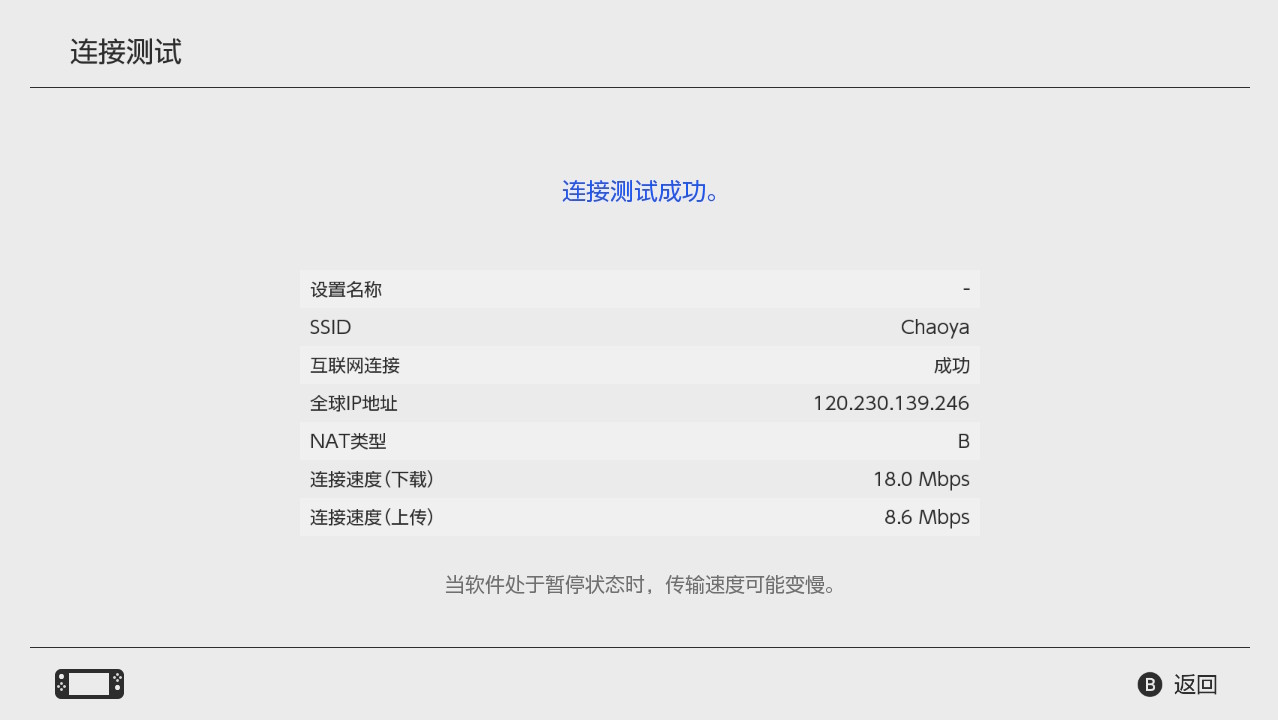
测试结果为 B , 上网搜了一下,这个问题好像除了用加速器外别无他法了☹️
# Clash 代理
此时我想起自己有一台海外的 VPS ,应该可以做点什么把这三百块钱给省下来,我目前这台 VPS 上之前搭建了有 V2ray 作为 Vmess 服务器,不知道能不能用 Vmess 做代理改善 Switch 的联机环境
既然要用 Vmess 作为代理,那么就需要找一个支持 Vmess 的代理服务器,我之前研究科学上网的时候,有使用过 Clash 这个工具,这个工具提供代理服务,但是不能直接使用 Vmess 链接进行科学上网,而是采用 订阅链接 的方式提供代理服务
我们可以通过 https://acl4ssr-sub.github.io/ 这个地址进行订阅转换,该网站提供 ss/ssr/vmess链接 转换订阅服务,并且可批量转换
开始之前,我们还需要下载一个叫 subconverter 的转换工具,这个工具能让本地提供订阅转换服务,因为我并不打算使用该网站提供的后端转换服务,原因是对方可以获取到你的相关信息,所以用这个工具可以在本地提供这个订阅服务
通过 https://github.com/tindy2013/subconverter/releases/ 下载 subconverter , 下载对应的平台版本后解压,解压后运行 subconverter.exe 程序,运行后会弹出一个窗口,这个窗口不要关闭,最小化即可
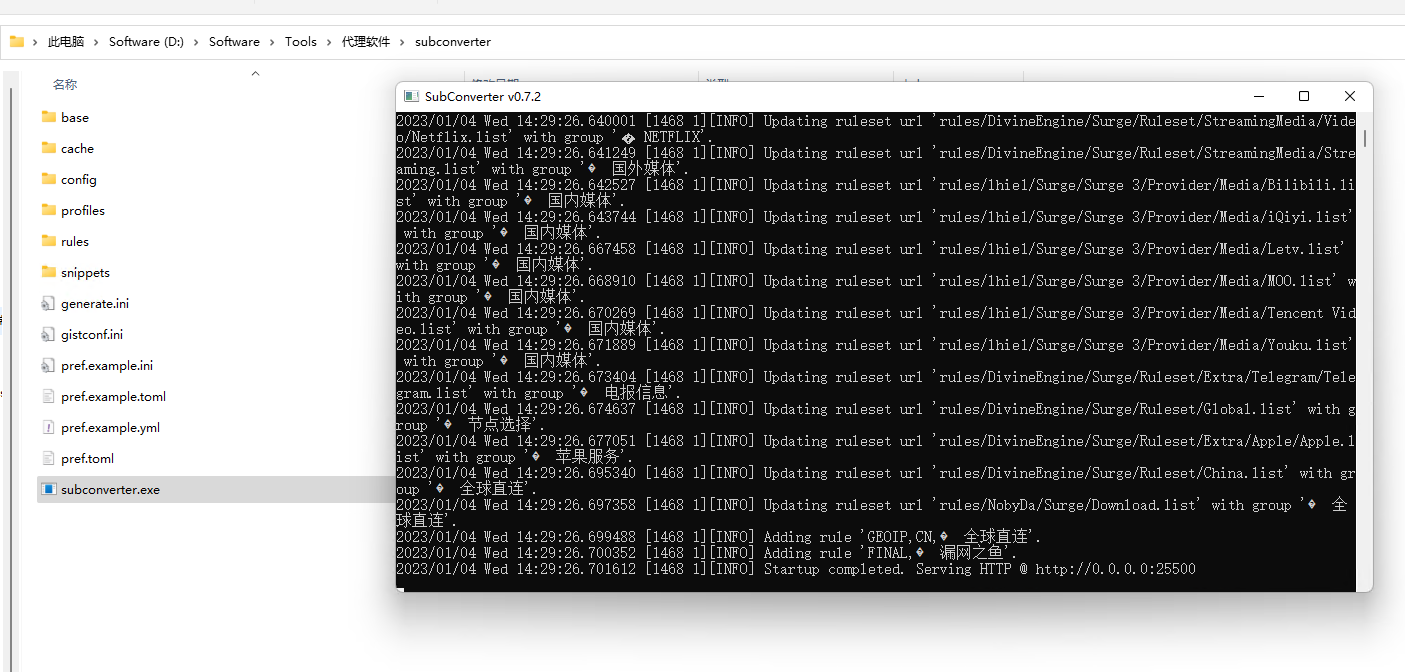
然后在 https://acl4ssr-sub.github.io/ 填写你的 ss/ssr/vmess链接 ,客户端选择 Clash , 远程配置 不选 ,后端地址选择 本地版 ,然后点击 生产订阅链接
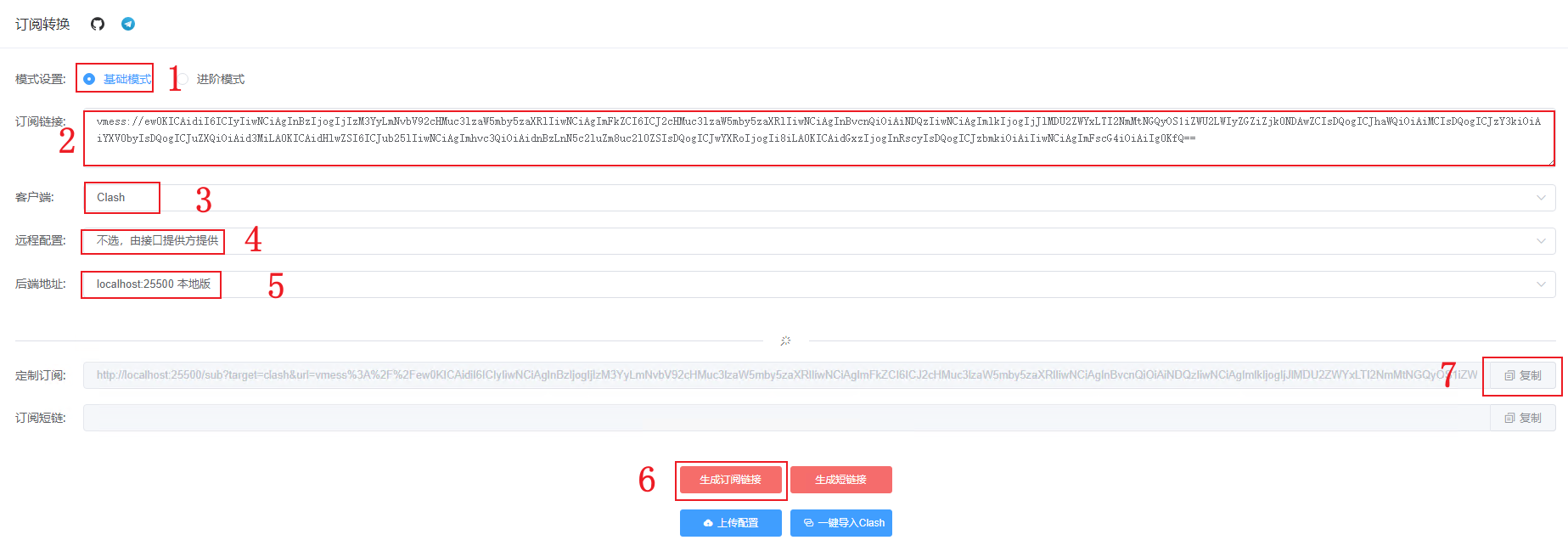
复制定制订阅链接,我们在本地的浏览器打开看看是否能够正常访问
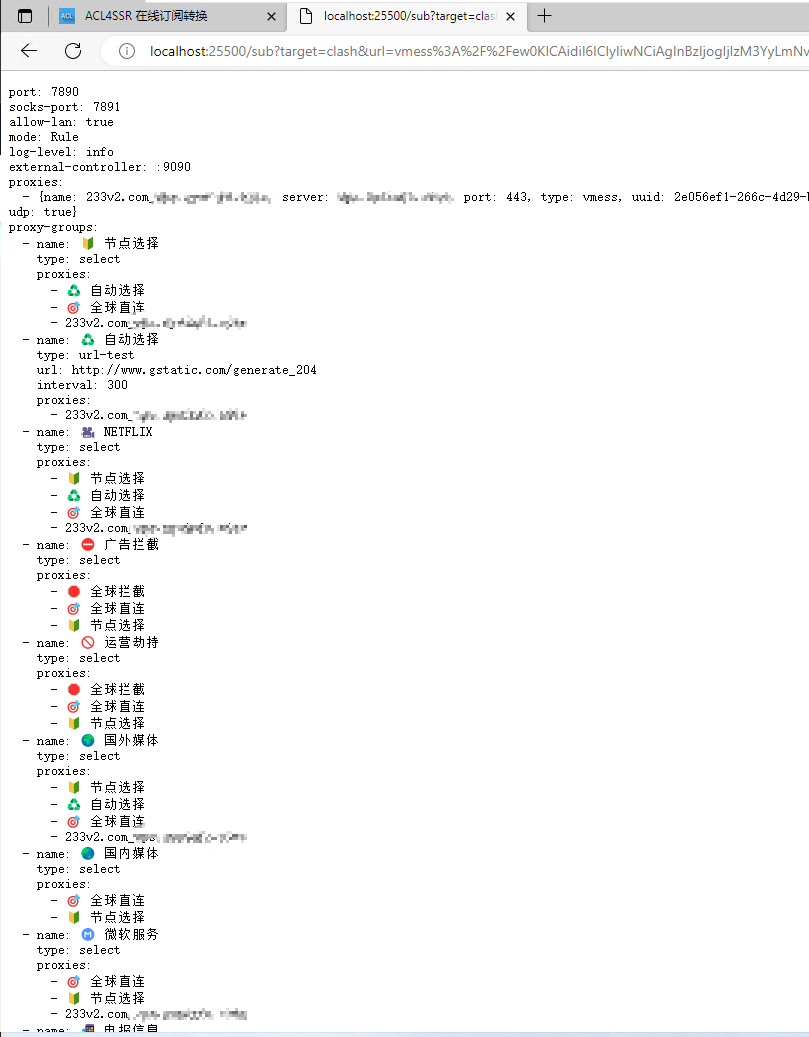
确定能够正常访问后,打开 Clash , 在 Profiles 输入定制订阅链接,然后点击 Download 即可下载配置文件
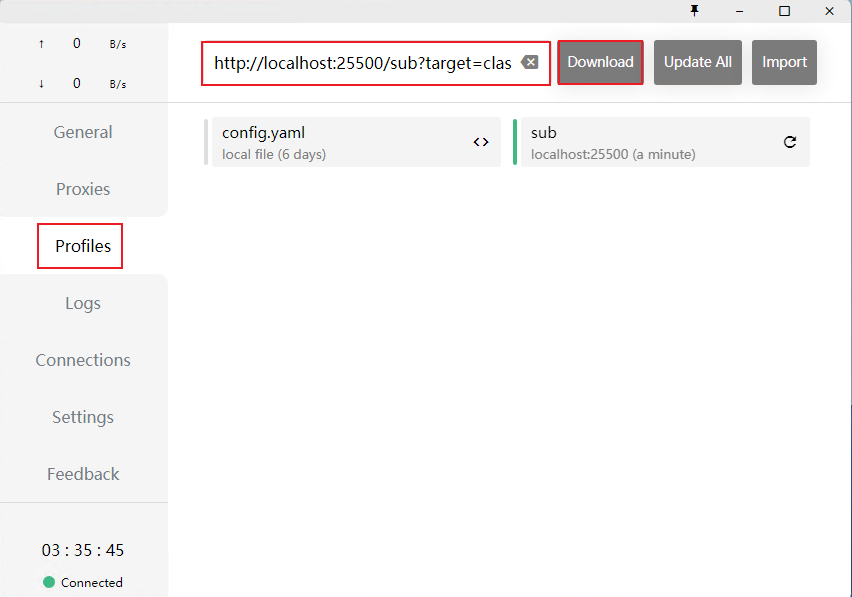
然后在 Proxies 测试一下节点响应情况,我的响应时间是 600 多毫秒,情况有点糟糕,感觉这个方法不太行
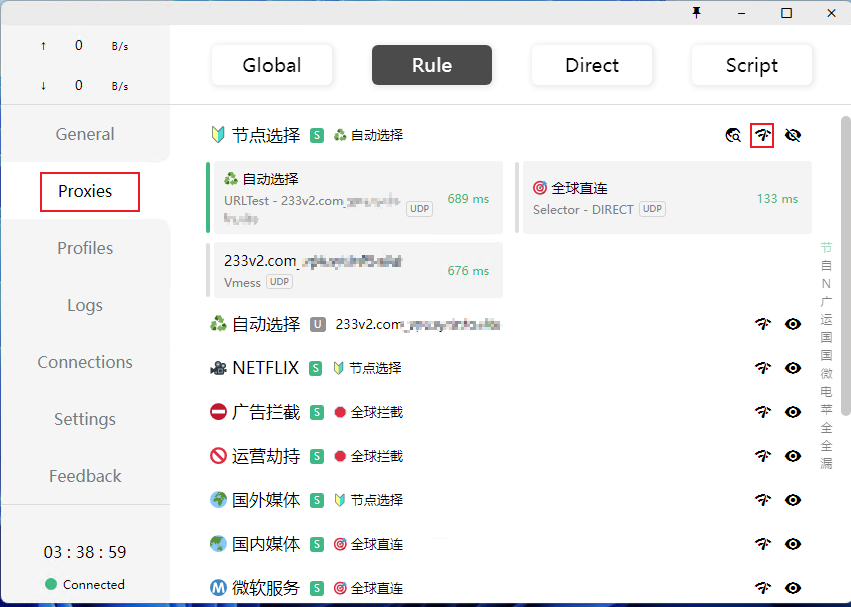
还是先试一试吧,在 General 开启全局代理服务
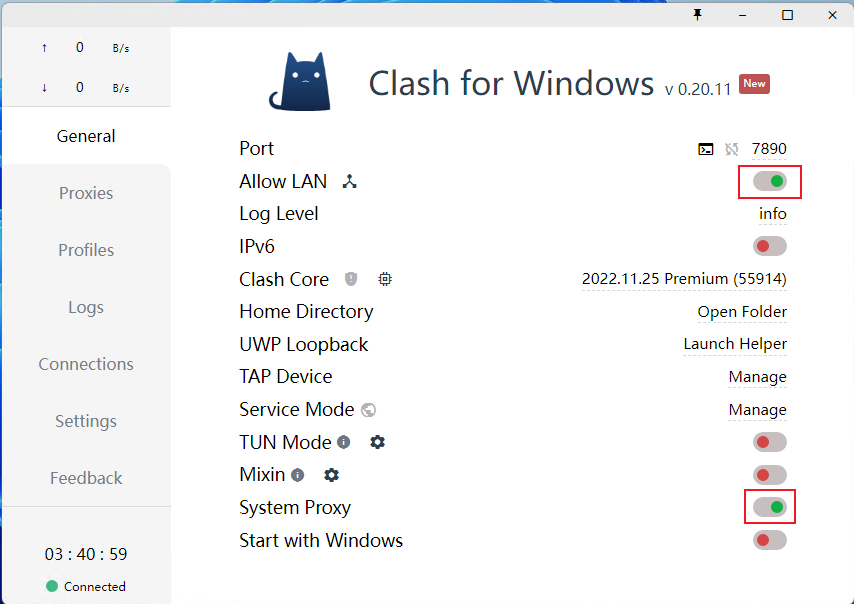
然后在 Switch 上配置一下代理信息
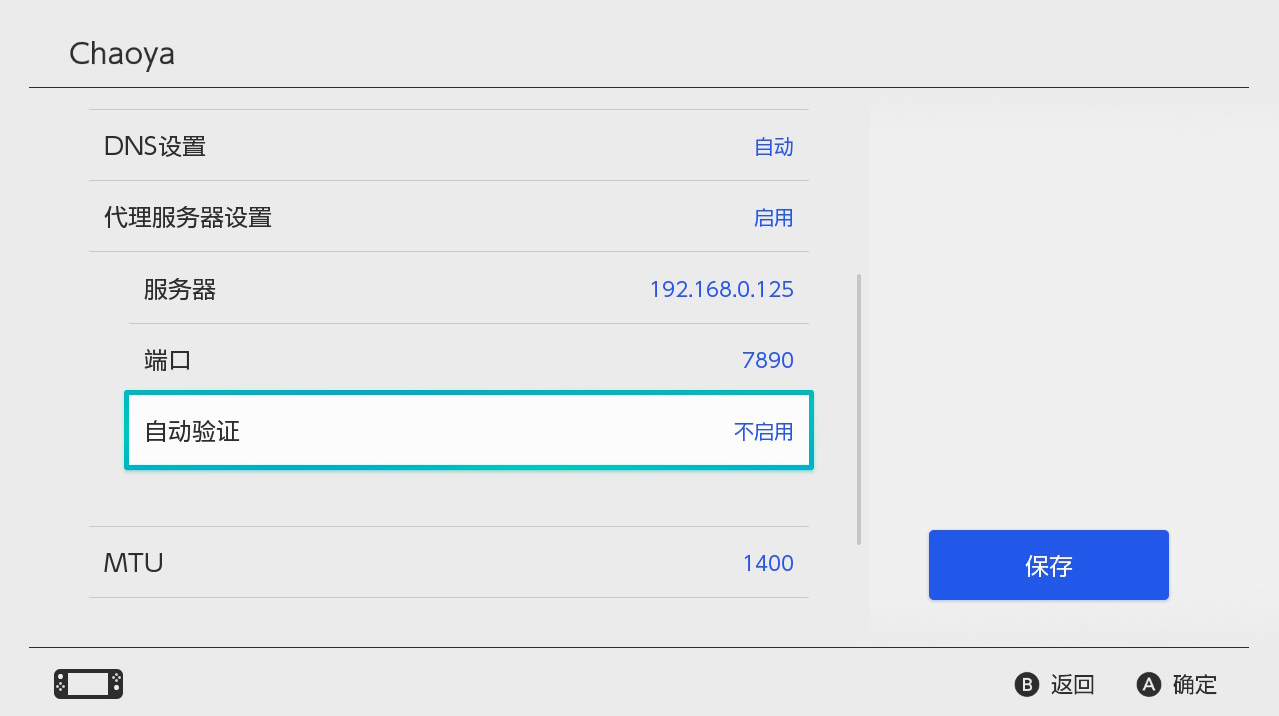
配置好代理后进行网络测试
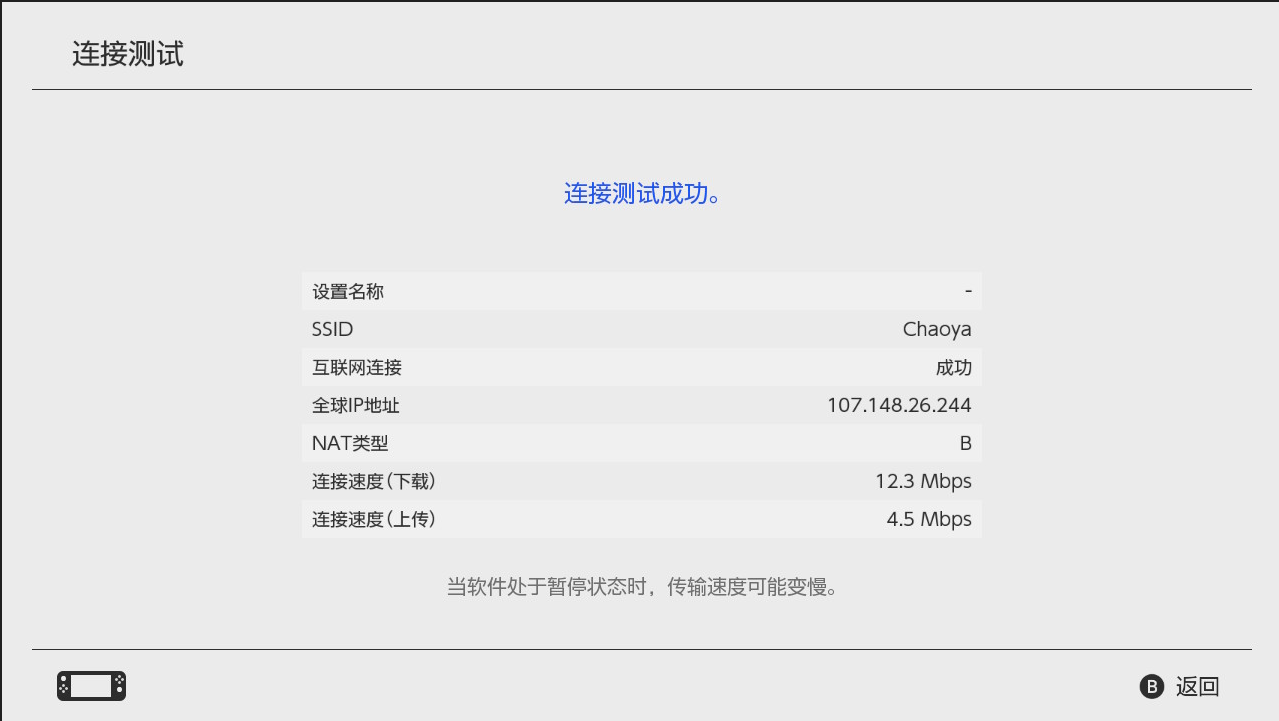
结果 NAT类型 还是 B , 看来通过代理这种方法并不能改善联机的网络
虽然 Clash代理 并不能改善 Switch 的联机体验,但是可以用来给我的 ipad 和 iphone 平时看外站,所以还是有点用的
# Netch 游戏加速器
代理的方法碰壁后,我就只能找其它的方法,最终让我找到了一个开源的游戏加速器 Netch , 这个软件使用方式很简单,目前只支持 Windows平台 ,废话不多说,马上进入主题, Netch 下载地址 https://github.com/netchx/netch/releases/
下载 Netch 解压后运行主程序,可以看到 Netch 支持目前绝大多数的代理协议
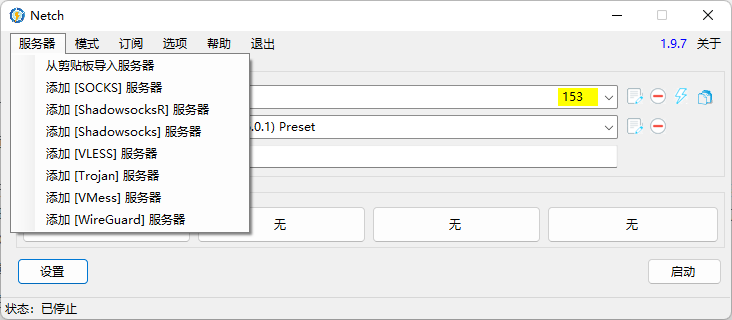
为了可以更好的玩耍,我打算搭建 SS 服务器,因为 Vmess 协议是经过多次加密,相对来说体验较差,而且 SS 服务搭建也简单,因为之前就有用过一个一键安装的脚本,我真的是个大聪明😜
PS: SS协议流量在国内一定会被检测到并且封IP,我之前不知道,结果被ban了,后续我还是乖乖的用回Vmess协议了
对了,我的 VPS 是 CentOS 7 的版本,如果是 Ubuntu 或 Debian 直接 apt install shadowsocks-libev 即可
- 下载一键安装脚本并添加执行权限
wget --no-check-certificate -O shadowsocks-libev.sh https://raw.githubusercontent.com/teddysun/shadowsocks_install/master/shadowsocks-libev.sh && chmod +x shadowsocks-libev.sh |

- 执行脚本进行一键安装
./shadowsocks-libev.sh 2>&1 | tee shadowsocks-libev.log |
按照提示输入密码和端口协议这些相关信息,最后按回车自动安装
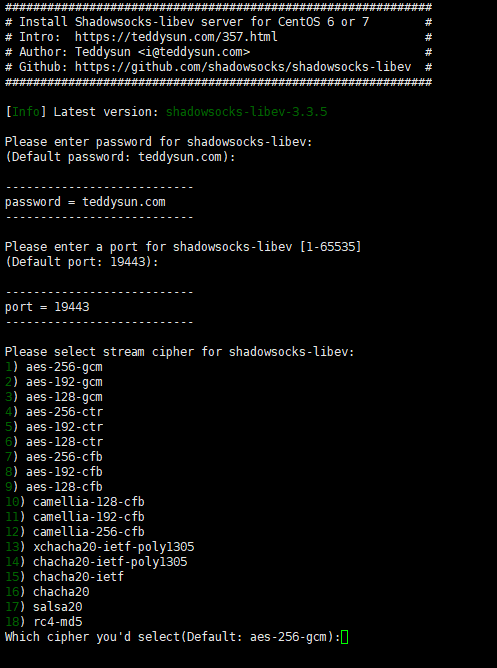
安装完成后显示相关的信息
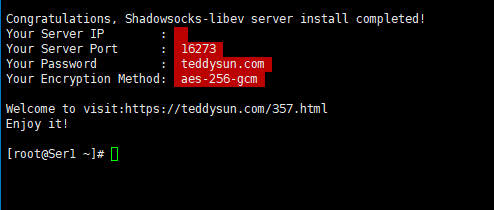
如果需要修改的话改这个文件即可 /etc/shadowsocks-libev/config.json , 改完后要重启服务哦
启动:/etc/init.d/shadowsocks start | |
停止:/etc/init.d/shadowsocks stop | |
重启:/etc/init.d/shadowsocks restart | |
查看状态:/etc/init.d/shadowsocks status |
然后在 Netch 上添加我们的 Shadowsocks 服务器,填写对应的信息然后保存
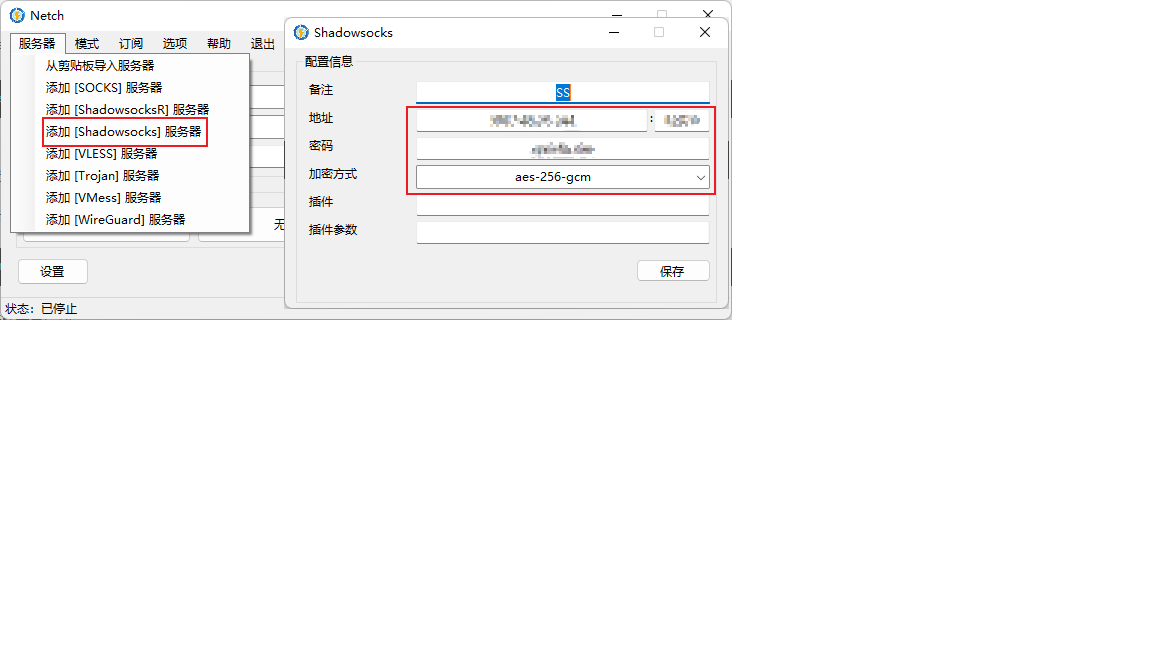
保存后在模式这里选择 Tencent Preset , 然后点击闪电图标进行网络测试
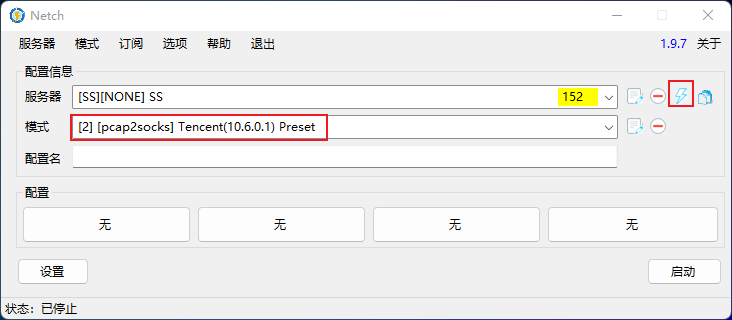
152 毫秒还可以,这次应该可以愉快的玩耍了,点击启动开启服务,此时会弹出一个窗口,里面有 IP地址/掩码/网关 信息
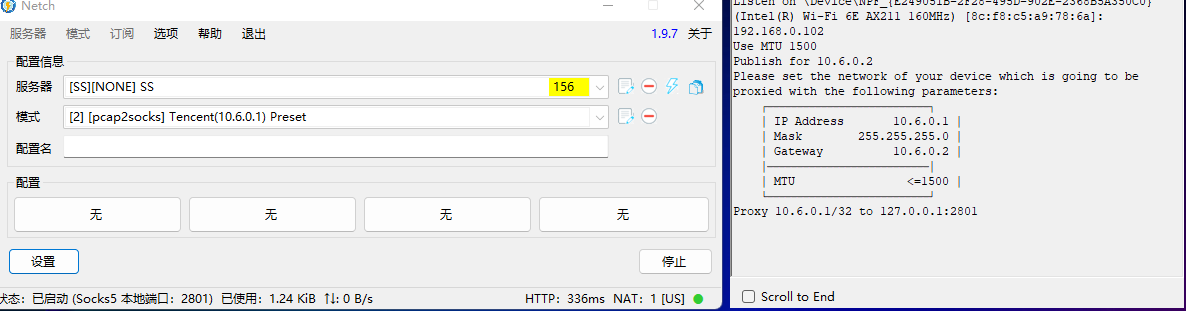
打开 Switch 网络配置界面,将 IP 地址改成手动,配置 Netch 提供给我们的网络信息
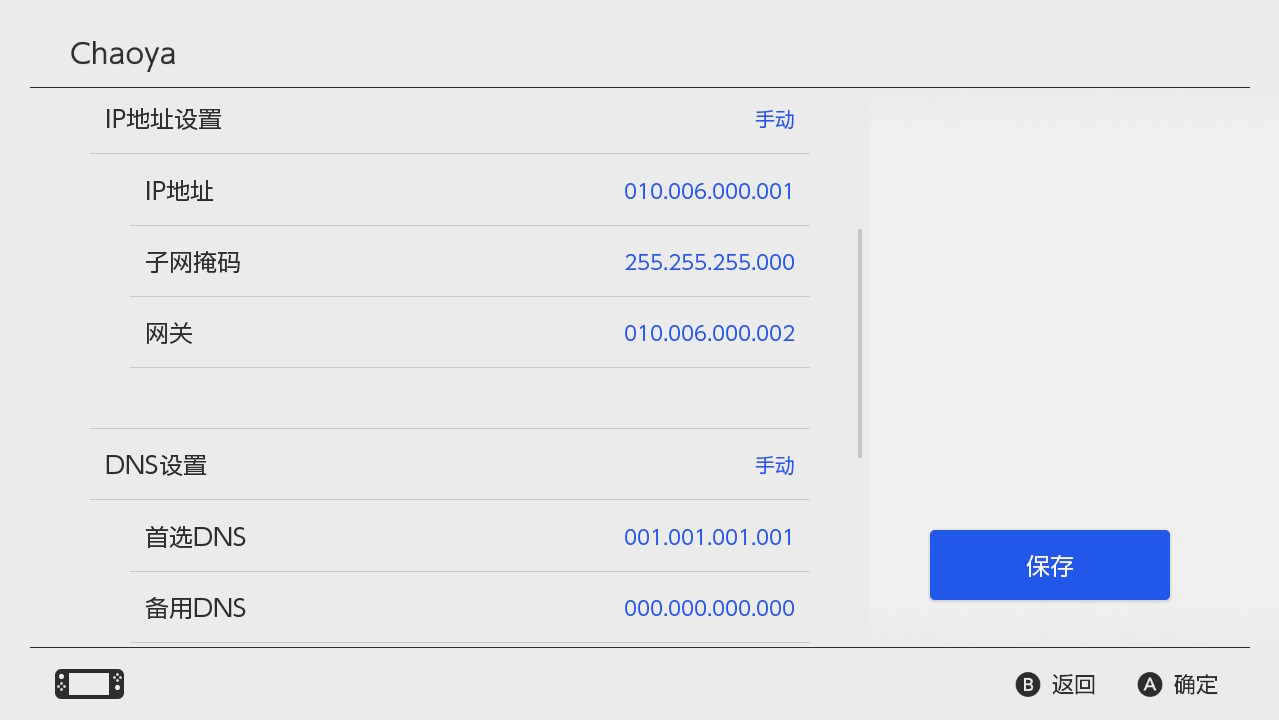
保存后返回网络测试,可以看到虽然下载上传的速度变成几兆了,但是 NAT类型 变成 A 了
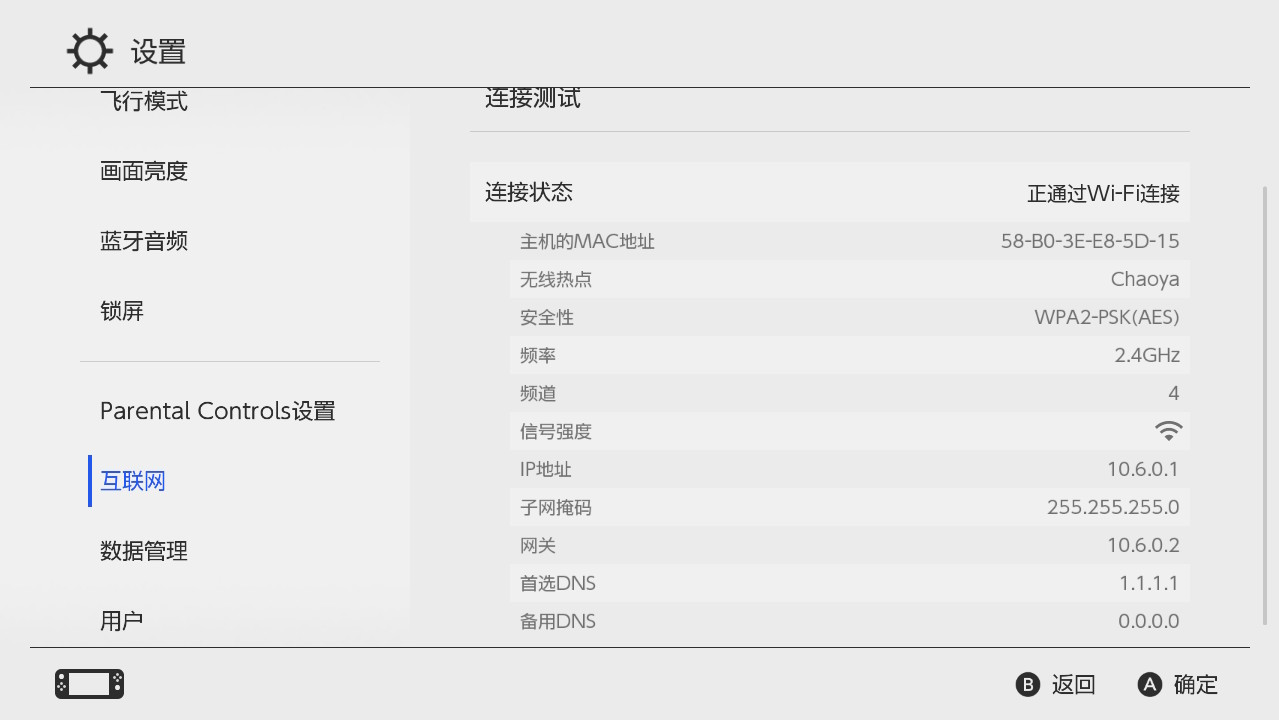
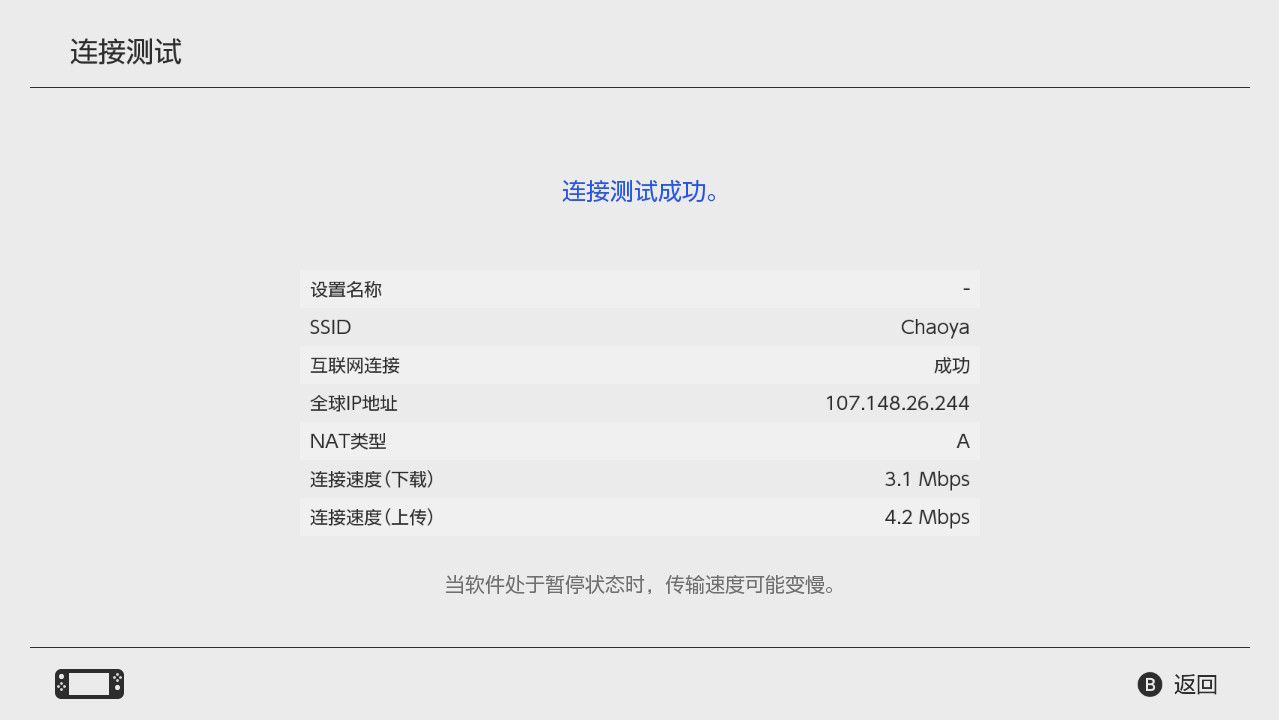
太激动了,马上登录我的宝可梦尝试联机,
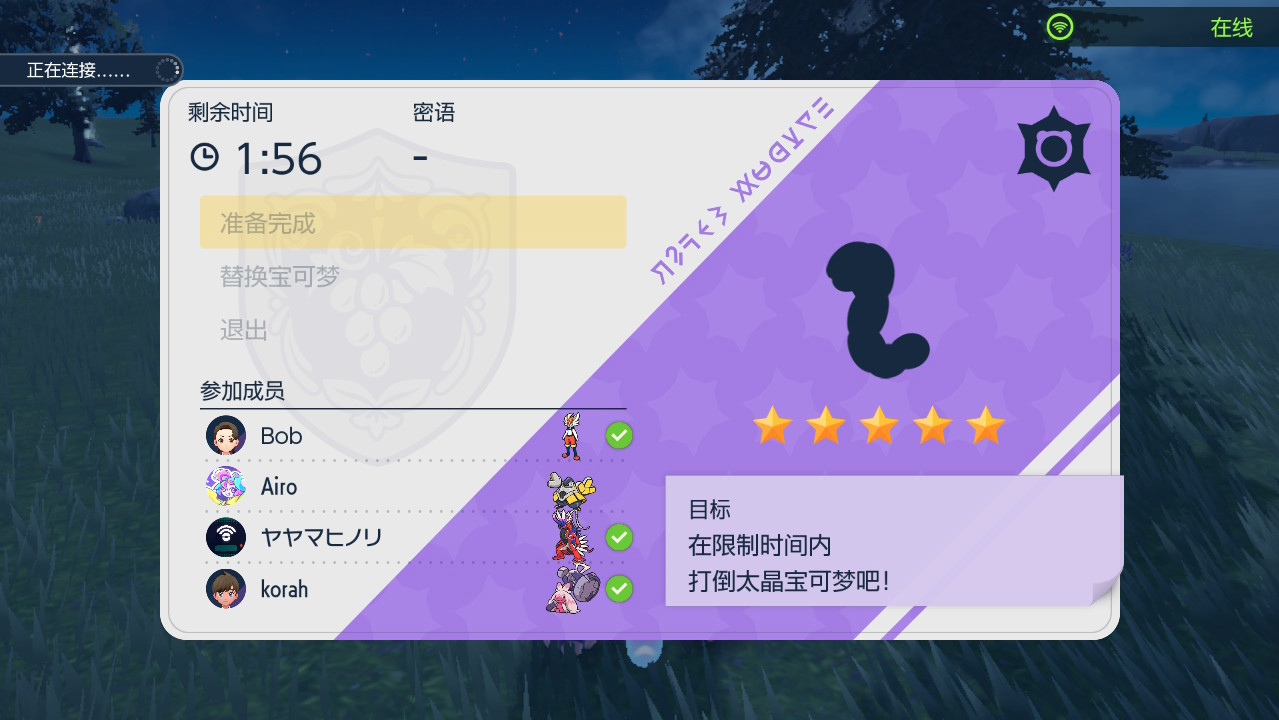
太棒了,这次选择团战没有报错,而且也有玩家加入,终于可以愉快的和玩家一起刷太晶坑了🥰🥰🥰
# 总结
最后再说一下吧,有的人可能会说一台 VPS 也不便宜啊,搞得这么麻烦,还不如直接买加速器
其实吧,有的时候一些云服务器厂商搞活动,一台云服务器 1 年才两百块左右,长时间使用我觉得是可以省下几顿大餐的,而且加速器仅仅只能用于游戏加速,云服务器就不一样了,我还可以在上面搭建各种服务对吧
就这样吧,反正只是单纯记录一下自己尝试过的 Switch 联机方法,并且有些方法也不仅仅可以用来优化 Switch 的网络,以后要是有其它更好的方法我再分享吧